LINEの通話は録音できない?代わりに画面にメモを取れば待ち合わせ場所を忘れない
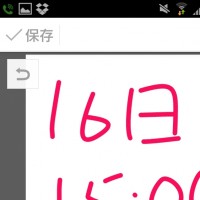 ガラケー時代には、通話を録音するのが簡単だったから、待ち合わせ場所や時刻など、覚え間違ったり忘れたりしては困る情報について話している時、通話を録音して後で聞き直す、というテクを利用できた。しかし、詳細は割愛するが、LINEだと録音は基本的に不可能だ。「無料通話」をしている時に出てきた待ち合わせ場所や時刻は、自分でメモを取るしかない。
ガラケー時代には、通話を録音するのが簡単だったから、待ち合わせ場所や時刻など、覚え間違ったり忘れたりしては困る情報について話している時、通話を録音して後で聞き直す、というテクを利用できた。しかし、詳細は割愛するが、LINEだと録音は基本的に不可能だ。「無料通話」をしている時に出てきた待ち合わせ場所や時刻は、自分でメモを取るしかない。
……のだが、スマートフォンで無料通話をしながら、紙とペンで待ち合わせ場所や時刻をメモる、なんて全くスマートじゃない。紙やペンがない時には使えない、という問題もあるので、スマートなLINEユーザーとしては、もっとスマートなテクを利用したいところだ。
そこで、LINEで通話をしながら、スマートフォン上でラクにメモを取るテクを覚えておこう。キーボードで文字を打つと時間が掛かるし、話しながらだとタイプミスをしたりしてイラつくが、タッチパネルを使ってフリーハンドでメモを取る方法ならストレスフリーだぞ。
「無料通話」の最中にメモアプリを起動することが可能
意外と知らない人も多いが、スマートフォンでは、通話中であっても、その通話を中断させることなく別のアプリを起動し、利用することができる。LINEの「無料通話」の場合も同様だ。
そこで、フリーハンドで文字を書ける使いやすいメモアプリをインストールしておき、LINEの「無料通話」中に、メモを取りたくなったら利用しよう。オススメのメモアプリは「Skitch」。必要十分な機能性と、書いたメモ(画像)をメールなどの方法で持ち出せるのがポイントだ。
・Skitch – Google Play の Android アプリ
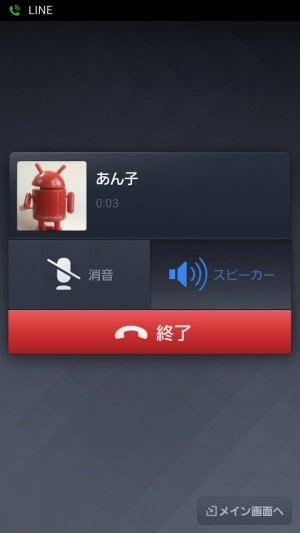 あらかじめ「Skitch」をインストールしておく。以後、LINEの「無料通話」中にメモを取りたくなったら、ホームボタンでホーム画面に戻ろう。ホーム画面に戻ったからといって、通話は中断されない。ただ、メモを取るためにスマホを耳から離すことになるので、「スピーカー」を有効にするのがオススメ。
あらかじめ「Skitch」をインストールしておく。以後、LINEの「無料通話」中にメモを取りたくなったら、ホームボタンでホーム画面に戻ろう。ホーム画面に戻ったからといって、通話は中断されない。ただ、メモを取るためにスマホを耳から離すことになるので、「スピーカー」を有効にするのがオススメ。
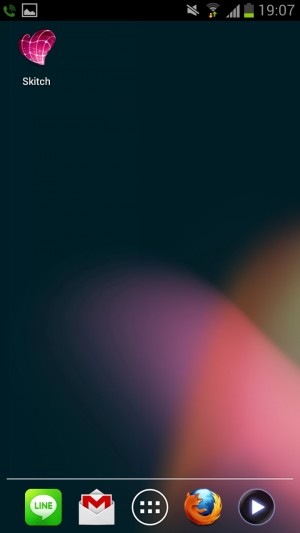 ホーム画面に戻り、普通に「Skitch」を起動させる。こうしている間も、普通にLINEの「無料通話」で会話を続けることができる。
ホーム画面に戻り、普通に「Skitch」を起動させる。こうしている間も、普通にLINEの「無料通話」で会話を続けることができる。
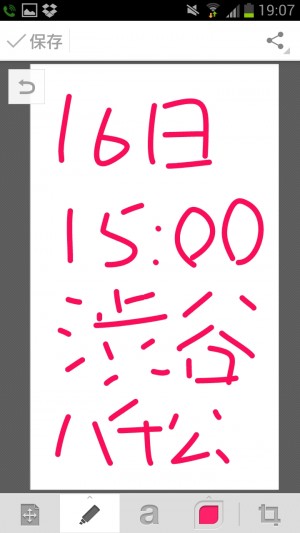 Skitchメイン画面で「白紙に描画」を選択。フリーハンドでメモを取ることができるぞ。会話の中で出てきた、忘れては困る情報などをメモしておこう。
Skitchメイン画面で「白紙に描画」を選択。フリーハンドでメモを取ることができるぞ。会話の中で出てきた、忘れては困る情報などをメモしておこう。
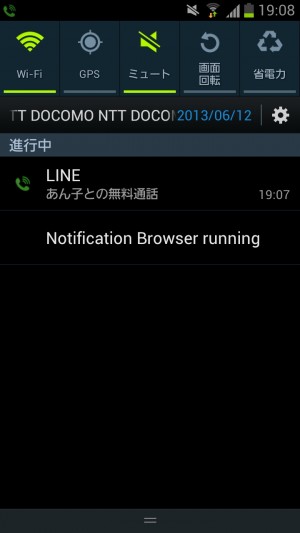
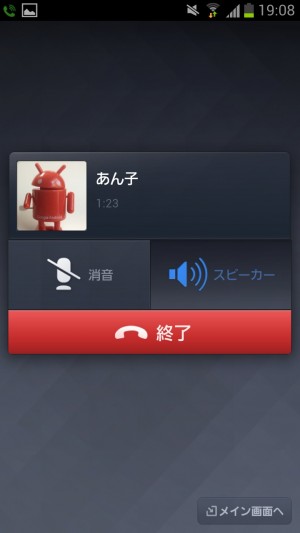
Skitch(など他アプリ)からLINEの通話画面に戻りたくなったら、ホーム画面上でLINEを起動するか、通知バーを引き出し、LINEの項目をタップすれば良い。通話画面に戻り、通話を終了させたりすることができる。
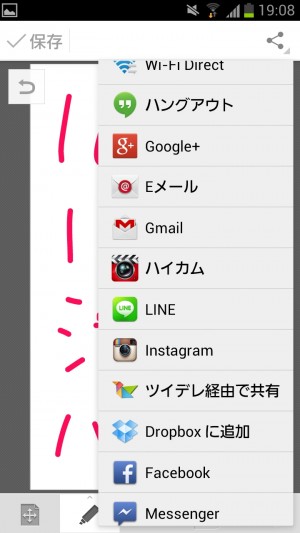 Skitchのメモを保存する場合はメニューボタン「SDカードに画像を保存」。メモをクリアする場合は「書き込みを消去」だ。その他、右上ボタンより、メモをメールなどの方法で送ることもできる。
Skitchのメモを保存する場合はメニューボタン「SDカードに画像を保存」。メモをクリアする場合は「書き込みを消去」だ。その他、右上ボタンより、メモをメールなどの方法で送ることもできる。

メモをメールで自分に送っておけば、帰宅後にPCでも確認できるぞ。
クラウド型メモサービス「Evernote」との連携機能も
Skitchは、この記事で紹介したように単独で利用することもできるが、元々はEvernoteの補助アプリだ。Evernoteとは、PC/スマホでメモなどを同期できる、クラウド型の高機能メモアプリ。Skitchで作成したメモも、Evernoteと連携させると、保存時に自動でEvernoteにアップロードされ、PC/スマホアプリからいつでもチェックできるようになる。Skitchを常用するようになったら、Evernoteの導入も検討してみては?
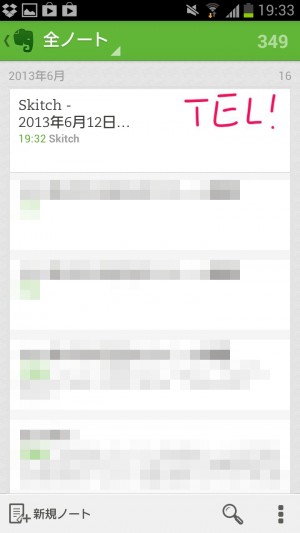 Evernoteアプリを入れておくと、Skitchで作成したメモが自動でEvernoteにアップロードされるようになる
Evernoteアプリを入れておくと、Skitchで作成したメモが自動でEvernoteにアップロードされるようになる
参考
Evernoteの利用方法や活用方法は上記記事を参考に。
特集目次
関連記事

LINEトークをどうしても放置してしまうなら、ホーム画面に表示させれば忘れない

【特集まとめ】LINEをもっと便利に使える、LINEユーザー向け補助アプリを厳選して紹介!

「LINEで通話しながら画面にメモ」もできる手書きメモアプリ「Floating Draw」

【彼氏彼女のスマホ事情】不在通知にメッセージ、連絡を取りやすいのはLINE?comm?Skypeやカカオ?

【スマホ予定管理】1タップで待ち合わせ場所までの時間や経路が分かる「Googleマップ」連携テク

ゲーム中にLINEの通知ポップアップが表示されると邪魔!設定や補助アプリで解決すべし

【Nexus 超活用 7】ウェブページも手書きメモもノートも取り込めるEvernoteは使う価値大アリだぞ

【彼氏彼女のスマホ事情】LINEにcomm,Skypeにカカオ、夜の長電話に最適な、通話品質最高の音声通話アプリは?

【DashClock】LINE未読など自分好みの情報をロック画面に表示させる推奨エクステンション7選
2013年06月13日12時00分 公開 | カテゴリー: ソーシャル | キーワード:アプリ, チップス, 特集 | Short URL
ツイート ![]()
最新記事
- L字端子でゲームや動画に最適!充電しながら使いやすいLightningケーブル!
- ビーズのついたLightningケーブル!ネックレスのようなケーブルでiPhoneの充電を!
- 充電中にケーブルが光る!?照明代わりにもなるUSB-Cケーブル!
- 誰もが持ちたくなる可愛い充電器!USB-Cポートで急速充電!
- 幅広い互換性!コンパクトな急速充電器!
- ペットのように愛着が湧くデザイン!独創的なBluetoothスピーカー!
- 美しいスタイルとサウンドの両立を実現!蓄音機のようなビジュアルのBluetoothスピーカー!
- 驚きの高音質とコスパ!コンパクトなポータブルスピーカー!
- ワイヤレスで気軽に音楽を楽しめる!IPX6防水のBluetoothスピーカー!
- 20000mAh大容量&35W高速充電!コンセント搭載のモバイルバッテリー!
- USB-Cポートが2つ!2台同時充電ができる便利なUSB-Cケーブル!
- 冬用電気ヒーター付き電気シュラフ!着ながら作業すれば暖房いらず!
- USB給電式の寝袋用発熱パッド!寒い冬の節電アイテムに!
- 仕事もゲームも健康的にスマートに!快適なポジショニングに調整できるリストレスト!
- 簡単設置のテーブル収納ラック!デスクの小物をすっきり整理!
- 簡単取り付け&効率アップ!デスクに収納をプラス!
- 冷却機能付きのワイヤレス充電器!しっかり冷やしながらスマホを充電!
- 冷却ファンでがっつり冷やす!冷やしながら充電出来るスマホスタンド!
- 冷却・充電・スタンドの3Way仕様!スマホを冷やしながら充電!
- セミハードタイプのマルチコンテナ!収納物をしっかり守る!
- iPhone、Apple Watch、AirPodsの充電はこれ1つで!Qi2高速ワイヤレス充電で快適な充電体験を!
- 外の世界にも耳を澄ませるオープンイヤーワイヤレスイヤホン!極上の音楽体験を!
- 雲のように柔らかく快適!耳をふさがないイヤーカフ型イヤホン!
- 耳に挟むだけのワイヤレスイヤホン!周りの音を聴きながら高音質な音楽を楽しめる!
- Bluetooth5.4搭載のイヤーカフ型ワイヤレスイヤホン!60時間の長時間再生可能!
- 時計で電話にも出れる!一回の充電で長期間使えるスマートウォッチ!
- 合計最大240W出力!Ankerのハイスペックな充電器!
- アイデア次第で使い方無限大!柔らかいシリコン製のケーブルクリップ!
- 摩耗、引き裂き、すり切れに強い!たくさん入るガジェットポーチ!
- 9台の機器を同時充電可能!Ankerのチャージングステーション!